チュートリアル: Azure Backup を使用して AKS のコンテナー層バックアップを有効にし、リージョン間で復元する (プレビュー)
このチュートリアルでは、セカンダリ リージョン (Azure ペア リージョン) に格納されている AKS クラスターのバックアップを作成する方法について説明します。 その後、リージョン間の復元を実行して、リージョンの障害発生時に AKS クラスターを復旧します。
Azure Backup を使用すると、AKS クラスターのバックアップをスナップショットとして運用層に、BLOB としてコンテナー層に格納できます (プレビュー)。 この機能を使用すると、運用層に格納されているスナップショット ベースの AKS バックアップをコンテナー標準レベルに移動できます。 バックアップ ポリシーを使用して、バックアップをスナップショットとして運用層だけに保存するか、または運用と共にコンテナー層でも保護するかを定義できます。 コンテナー化されたバックアップはオフサイトに保存され、テナントの侵害、悪意のある攻撃、ランサムウェアの脅威から保護されます。 また、バックアップ データを長期間保持することもできます。 さらに、ストレージの冗長性をグローバルに設定し、リージョン間復元プロパティを有効にしてバックアップ コンテナーを構成することで、リージョン間の復元を実行できます。 詳細情報。
考慮事項
セカンダリ リージョン (Azure ペアリージョン) でバックアップを使用できるようにするには、ストレージ冗長がグローバル冗長として有効になっているバックアップ コンテナーを作成し、リージョン間リストアを有効にします。
![[バックアップ ストレージ冗長] パラメーターを有効にする方法を示すスクリーンショット。](media/azure-kubernetes-service-cluster-backup/enable-backup-storage-redundancy-parameter.png)
![[リージョン間の復元] パラメーターを有効にする方法を示すスクリーンショット。](media/azure-kubernetes-service-cluster-backup/enable-cross-region-restore-parameter.png)
コンテナー層のバックアップを構成する (プレビュー)
リージョンのディザスター リカバリーに AKS バックアップを使用するには、バックアップをコンテナー層に格納します。 この機能を有効にするには、コンテナー標準データストアのアイテム保持ポリシーが設定されたバックアップ ポリシーを作成します。
バックアップ ポリシーでアイテム保持ポリシーを設定するには、次の手順に従ってください。
"バックアップ ポリシー" を選択してください。
[スケジュールとリテンション期間] タブで、"バックアップの頻度" と、バックアップを運用およびコンテナー層 (別名、"データストア") に "保持する必要がある期間" を定義します。
バックアップの頻度: "バックアップの頻度" (時間単位または日単位) を選択し、"バックアップの保有期間" を選択してください。
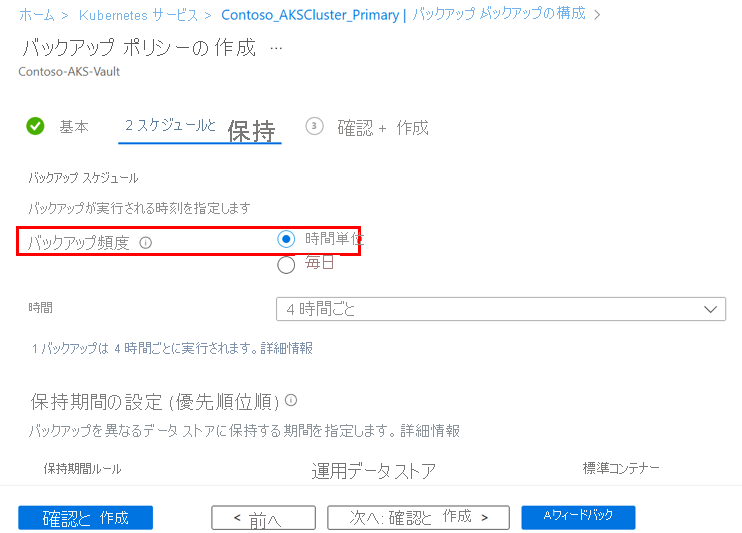
保持設定: 新しいバックアップ ポリシーには、2 つの保持ルールがあります。
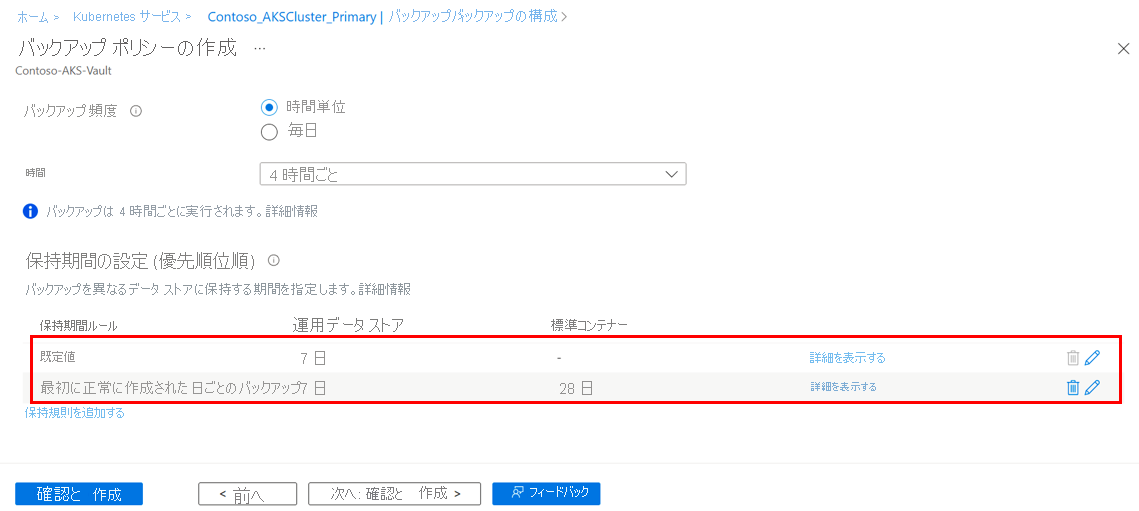
日単位または時間単位で取得されるバックアップがより長い期間保存されるように、追加の保有ルールを作成することもできます。
既定値: このルールにより、作成されたすべての運用層バックアップの既定の保有期間が定義されます。 このルールは編集のみ可能で、削除できません。
毎日、最初に成功したバックアップを取得: 既定のルールに加えて、その日に最初に成功したバックアップをすべて、運用データストアとコンテナー標準ストアに保持することができます。 このルールは、編集および削除することができます (運用データストアでバックアップを保持する場合)。
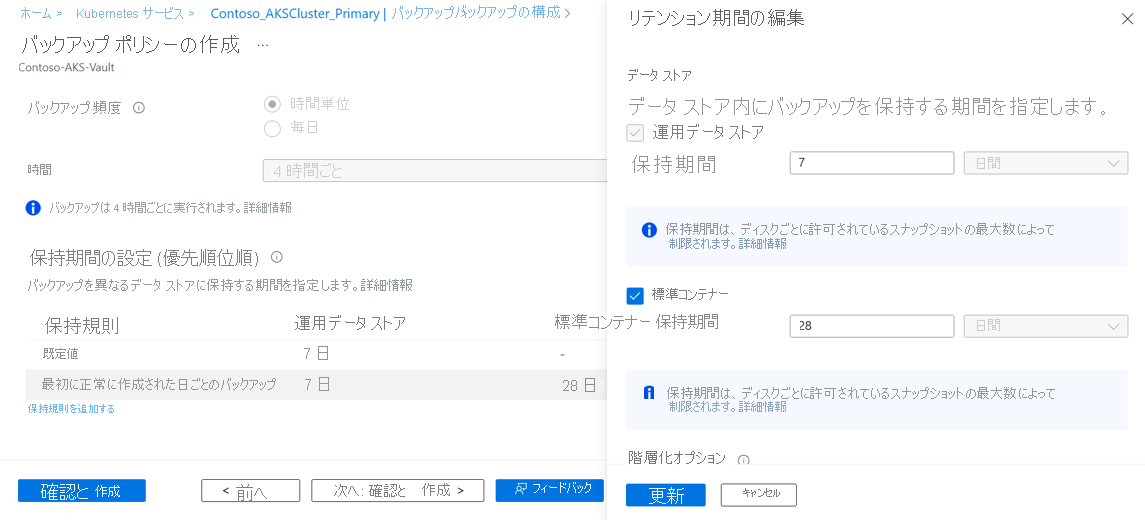
新しいバックアップ ポリシーを使用すると、AKS クラスター の保護を構成し、運用層 (スナップショットとして) とコンテナー層 (BLOB) の両方に格納できます。 構成が完了すると、コンテナーに格納されているバックアップは、リージョンが停止した場合に使用できる復元用にセカンダリ リージョン (Azure ペア リージョン) で使用できます。
セカンダリ リージョンに復元する (プレビュー)
プライマリ リージョンで障害が発生した場合は、セカンダリ リージョンのコンテナー層に格納されている復旧ポイントを使用して、AKS クラスターを復元できます。 次のステップを実行します。
バックアップ センターに移動し、[復元] を選択します。
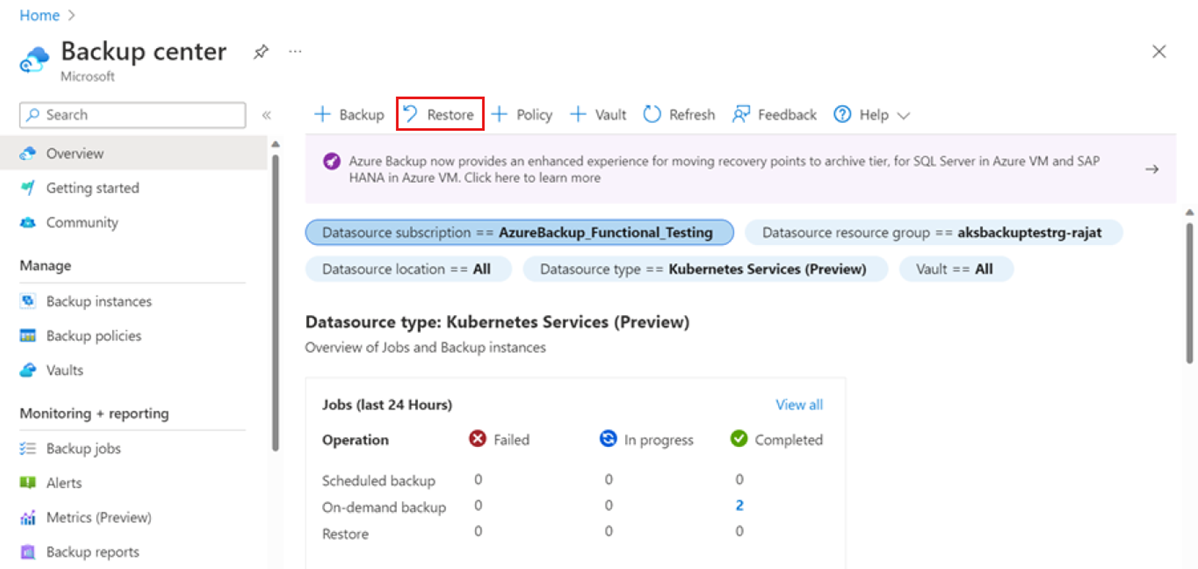
次のページで、[バックアップ インスタンスの選択] を選択し、復元するインスタンスを選択してください。
災害が発生し、プライマリ リージョンで障害が発生した場合は、[セカンダリ リージョン] を選択してください。 選択後、Azure ペア リージョンで使用可能な復旧ポイントを選択できます。
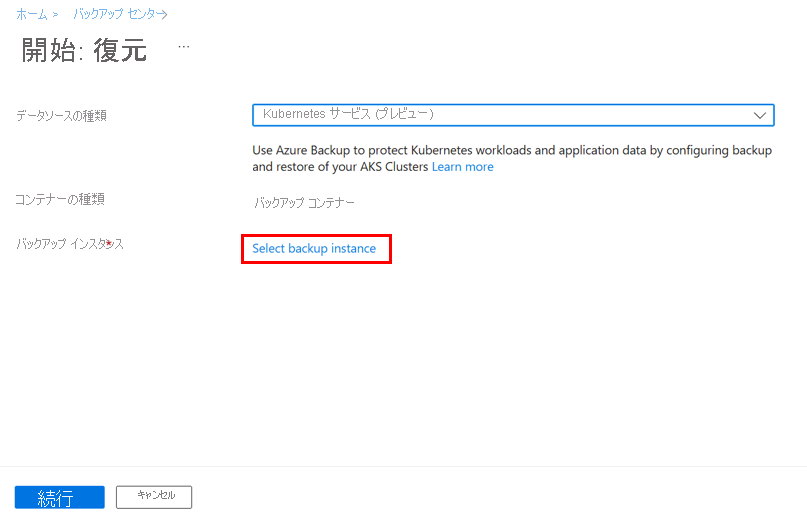
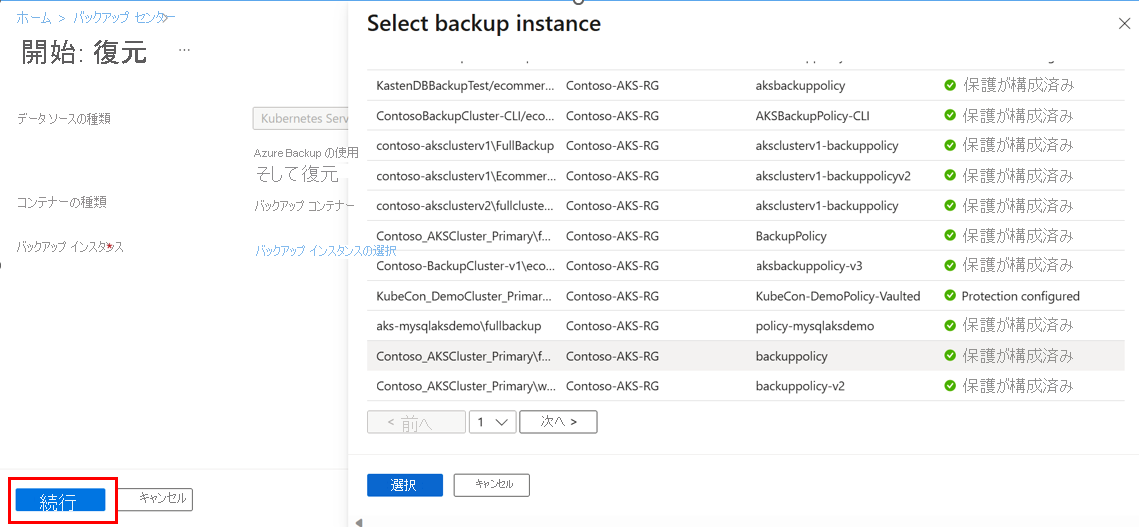
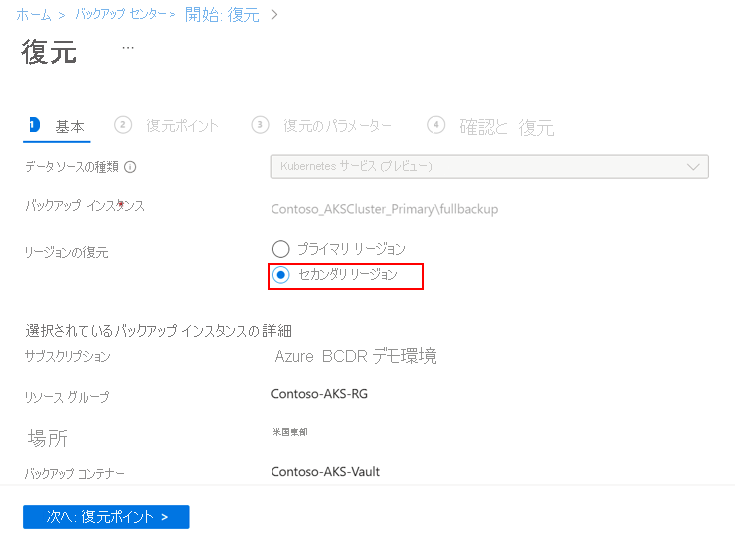
[復元ポイントを選択する] をクリックして、復元する "復元ポイント" を選択してください。
復元ポイントがコンテナーおよび運用データストアの両方から入手できる場合は、復元元のポイントを選択してください。
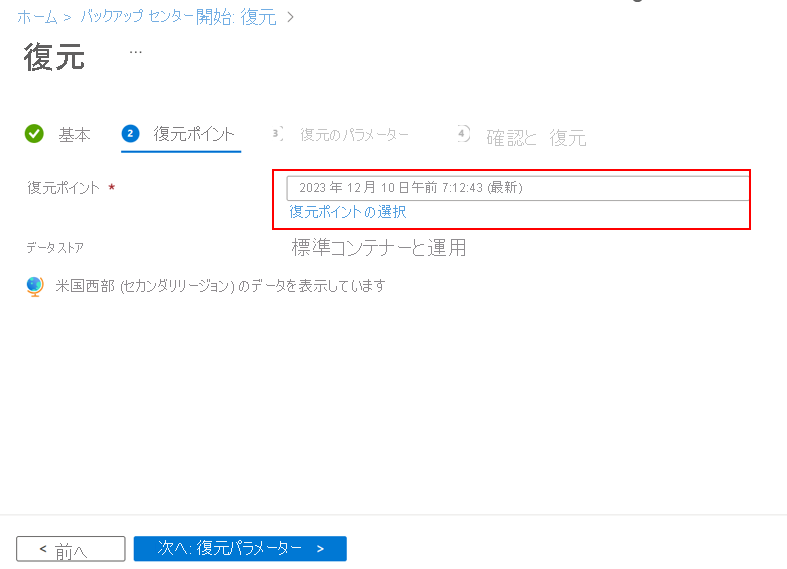
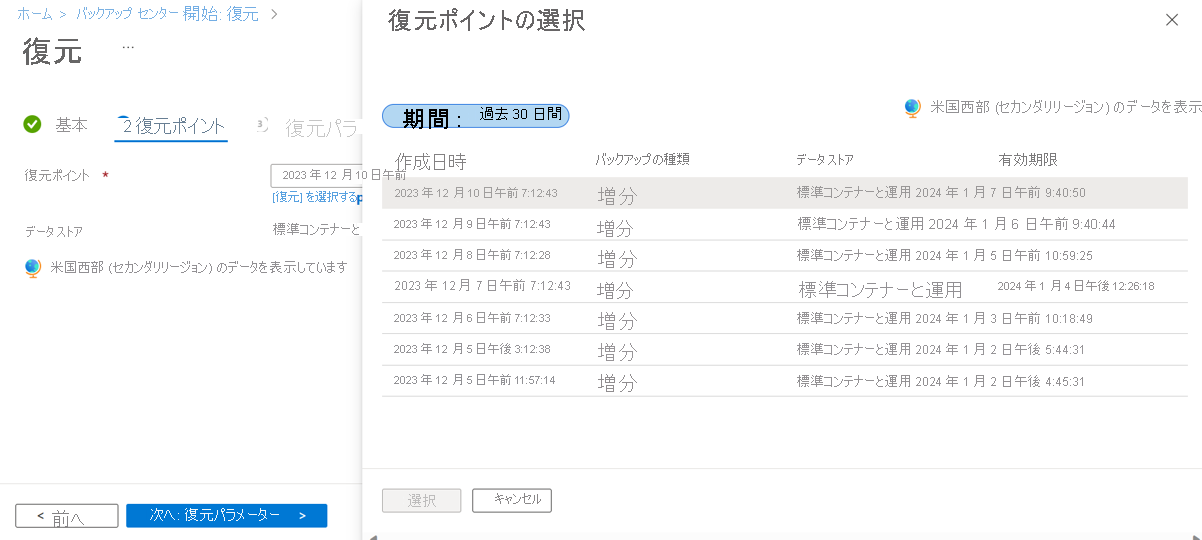
[復元パラメーター] セクションで、[Kubernetes サービスの選択] をクリックし、バックアップの復元先の "AKS クラスター" を選択します。
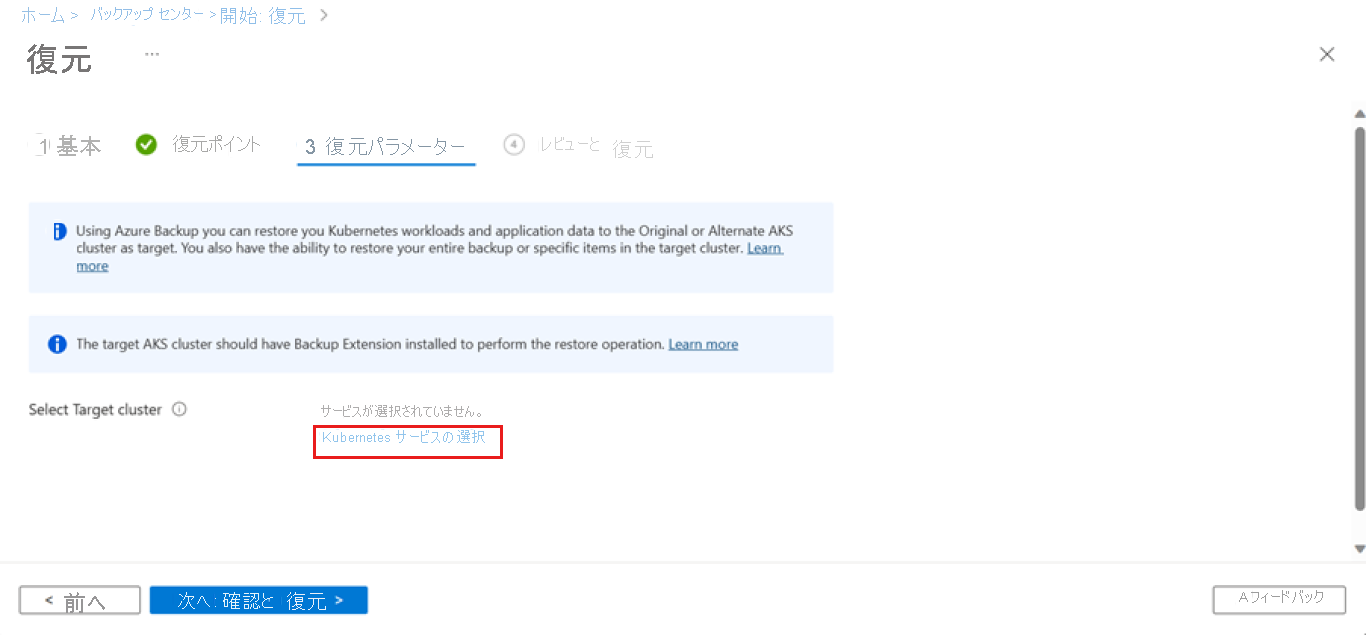
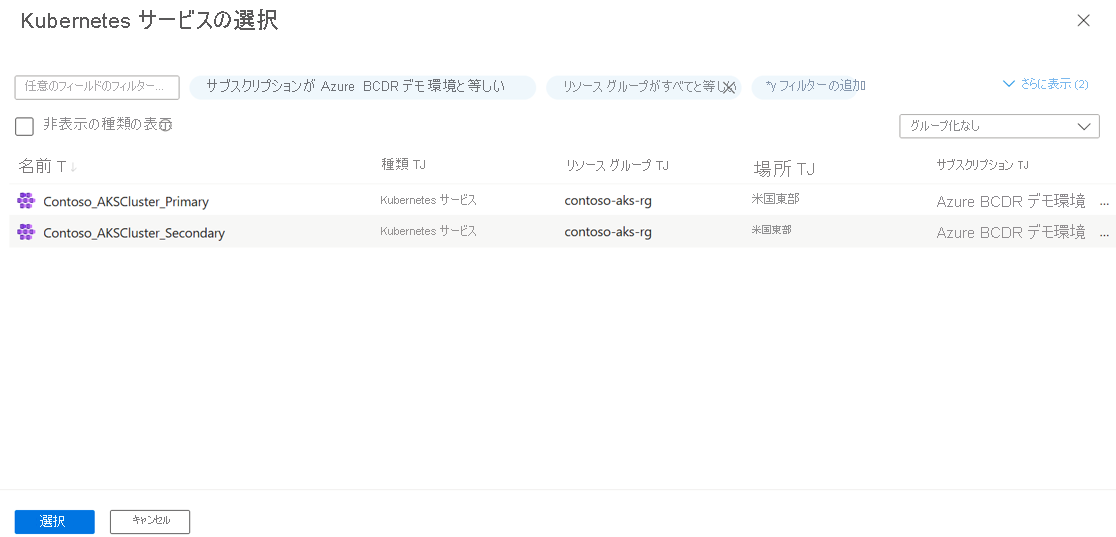
![Kubernetes パラメーターが選択されている [復元] ページを示すスクリーンショット。](media/azure-kubernetes-service-cluster-restore/set-for-restore-after-parameter-selection.png)
コンテナーに格納されているバックアップは、AKS クラスターに復元する前にステージングの場所に移動する必要があります。 スナップショット リソース グループとストレージ アカウントをステージングの場所として指定します。
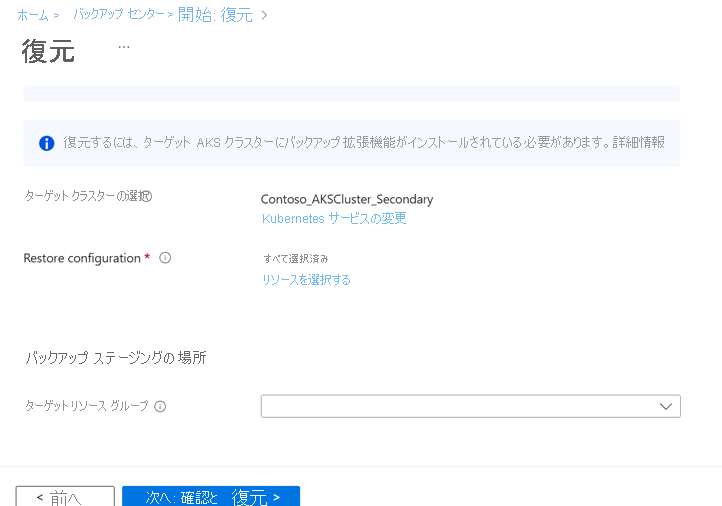
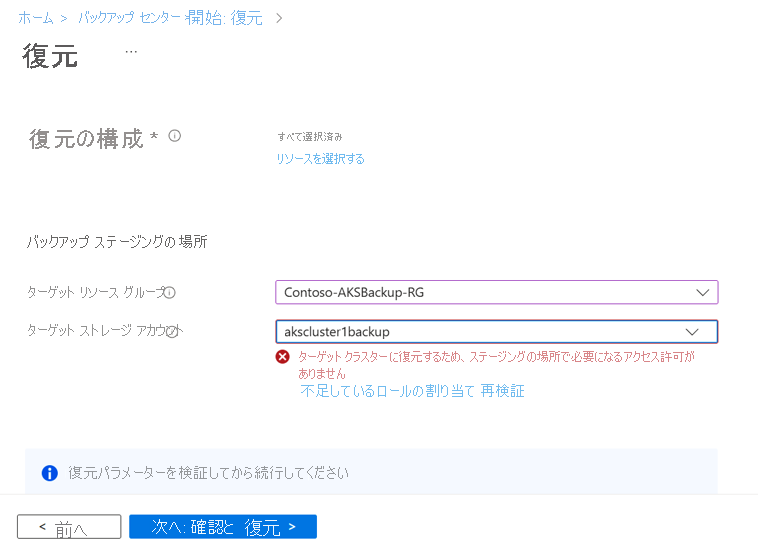
Note
現時点では、ステージング場所で作成されたリソースはプライベート エンドポイントに属することはできません。 ステージングの場所として指定されたストレージ アカウントでパブリック アクセスを有効にしていることを確認します。
[検証] を選択して、バックアップされたクラスターの選択に対して検証を実行してください。
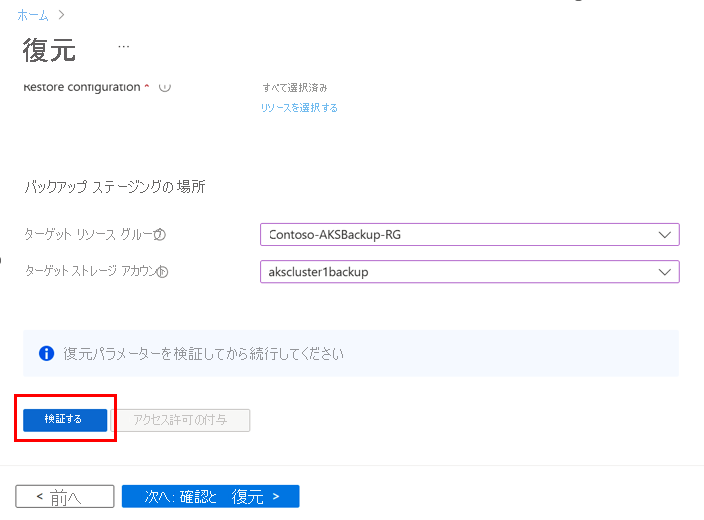
検証が成功したら、[復元] を選択して復元操作を開始してください。
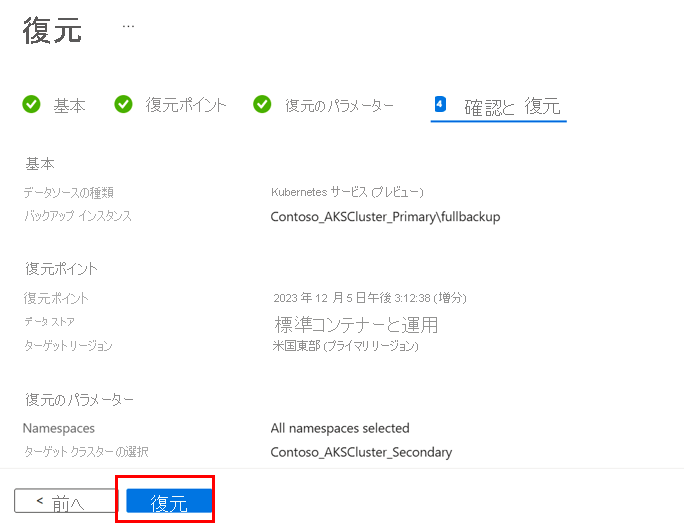
この復元操作は、CrossRegionRestore という名前のバックアップ ジョブによって追跡できます。